联想键盘锁了怎么解开 联想笔记本键盘无法输入解锁
更新时间:2024-01-28 11:00:07作者:yang
当我们使用联想笔记本时,有时会遇到键盘锁定的问题,导致无法正常输入,这对于需要频繁使用键盘的用户来说,无疑是一种困扰。当联想键盘锁住了,我们应该如何解开它呢?本文将为大家介绍几种解锁联想笔记本键盘的方法,帮助大家迅速恢复键盘的正常功能。无论是误操作导致的锁定,还是系统设置问题引起的无法输入,我们都可以通过以下方法来解决。
步骤如下:
1.首先在电脑桌面点击左下方的win图标,在弹出的菜单中点击运行进入;
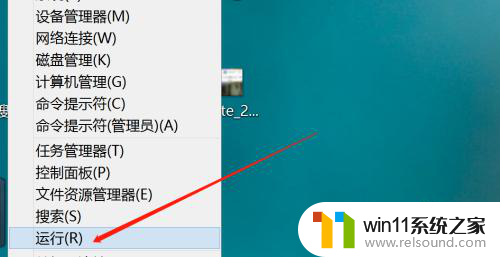
2.然后在运行界面的对话框输入osk并点击确定,如下图所示;
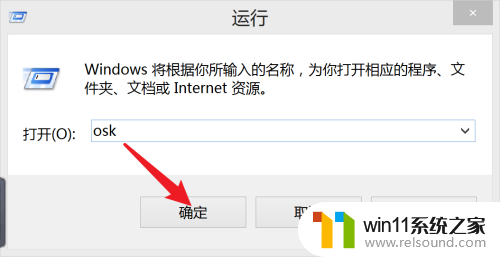
3.最后调出屏幕键盘后点击右下侧的NumLock即可解锁键盘。
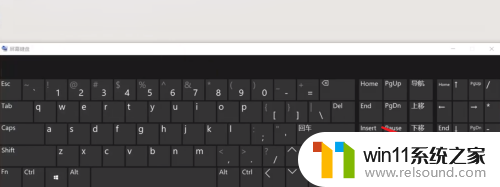
以上就是联想键盘锁了怎么解开的全部内容,如果你也碰到了同样的情况,请参照以上方法来处理,希望对大家有所帮助。
联想键盘锁了怎么解开 联想笔记本键盘无法输入解锁相关教程
- igallta in难度怎么解锁
- 笔记本电脑播放声音有杂音
- 笔记本电脑待机黑屏怎么唤醒
- 电脑显示英文开不了机怎么解决
- windows无法与设备或资源通信怎么解决 windows 无法与设备或资源通信的修复方法
- 打印机处于错误状态无法打印如何解决
- 打印机设置有问题windows无法打印怎么办 由于打印机设置有问题,windows无法打印如何解决
- 电脑esc是什么键
- win加tab不能用了怎么回事 电脑按alt+tab没反应如何解决
- wps忘记保存了怎么恢复
- 怎么把一段文字变成声音
- 电脑备忘录软件怎么下载到桌面
- 任务栏卡了,不能点了
- error no boot disk has been detected
- 怎样把手机投屏到电脑上
- 电脑上谷歌浏览器无法访问此网站
电脑教程推荐